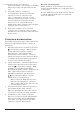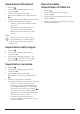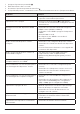User manual
12 Philips · NeoPix Prime One
5 Proiezione
wireless con i
dispositivi Android
Di cosa si ha bisogno
• Di un dispositivo Android che supporti
Miracast (o la duplicazione dello schermo).
Il nome della funzione può anche essere
conosciuto come Screencast, Screen
Sharing, WiFi Direct, Wireless Display
(Visualizzazione wireless), ecc. Non tutti i
dispositivi Android hanno questa funzione.
Per maggiori informazioni consultare il
manuale d’uso del proprio dispositivo.
• Attivare il WiFi sul proprio dispositivo
Android.
• Attivare WiFi sul proiettore (premere e
selezionare Settings - WiFi Setting - Enable
WiFi - On (Impostazioni - Impostazioni
WiFi - Abilitare WiFi - Attiva)).
1 Premere per accendere il proiettore.
Viene visualizzato il menu principale.
• Oppure quando il proiettore è in
funzione, premere per visualizzare il
menu principale.
2 Utilizzare i pulsanti di navigazione per
selezionare EZMirror, quindi premere OK
per accedere alla modalità EZMirror.
• La finestra di messaggio viene visualizzata
per sollecitare l'utente a collegare il
dispositivo Android al proiettore. Il nome
del proiettore indicato nella rete WiFi è
riportato nel messaggio.
3 Sul proprio dispositivo Android, accedere
alle impostazioni WiFi e selezionare
l’opzione ‘Wireless Display’ (Visualizzazione
wireless)’. Poi selezionare il nome
del proiettore in ‘Wireless Display
(Visualizzazione wireless)’ per collegare il
proprio dispositivo Android al proiettore.
4 Dopo aver eseguito con successo la
connessione, il contenuto dello schermo
del dispositivo Android viene proiettato
sulla superficie di proiezione.
6 Proiezione
wireless con i
dispositivi iOS
Di cosa si ha bisogno
• Attivare il WiFi sul proprio iPhone.
• Attivare WiFi sul proiettore (premere e
selezionare Settings - WiFi Setting - Enable
WiFi - On (Impostazioni - Impostazioni
WiFi - Abilitare WiFi - Attiva)).
1 Premere per accendere il proiettore.
Viene visualizzato il menu principale.
• Oppure quando il proiettore è in
funzione, premere per visualizzare il
menu principale.
2 Utilizzare i pulsanti di navigazione per
selezionare EZCast, quindi premere OK per
accedere alla modalità EZCast.
3 Viene visualizzata la finestra del messaggio
che invita l'utente a collegare l'iPhone alla
rete WiFi che prende il nome dal nome
del proiettore. Il nome della rete WiFi e la
password sono indicati nel messaggio.
• Per impostazione predefinita, il nome
del proiettore è ‘NeoPixPrimeone-
XXXXXXXX’ (‘X’ indica una lettera o una
cifra), mentre la password è 12345678.
• Per modificare il nome del proiettore,
premere e selezionare Settings -
WiFi Settings - Screen Mirroring
Settings - Device Name (Impostazioni -
Impostazioni WiFi - Impostazioni mirror
schermo - Nome dispositivo), quindi
utilizzare la tastiera virtuale pop-up per
inserire lettere e cifre.
• Per modificare la password, premere
e selezionare Settings - WiFi
Setting - Screen Mirroring Settings -
Password (Impostazioni- Impostazioni
WiFi - Impostazioni mirror schermo -
Password), quindi utilizzare la tastiera
virtuale pop-up per inserire lettere e
cifre.